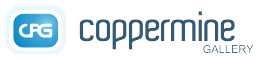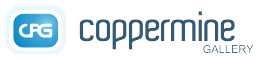
Passez votre souris ici pour dérouler
TГ©lГ©chargement des images par FTP / Ajout des images par lot
Le tГ©lГ©chargement par FTP plus l'ajout par lots est la mГ©thode recommandГ©e de tГ©lГ©chargement des fichiers pour les administrateurs de galeries Coppermine. Seul l'administrateur peur utiliser cette mГ©thode pour des raisons de sГ©curitГ©; les non-administrateurs ne peuvent pas utiliser cette mГ©thode, et doivent en utiliser une autre pour tГ©lГ©charger des fichiers.
Ce que fait l'ajout par lot
Coppermine est une application gérée par une base de données. Cela signifie que les fichiers téléchargés physiquement se trouvent quelque part sur l'espace web. Cela peut être n’ importe où - les noms de répertoire et de fichiers qui sont téléchargés n'ont pas besoin d'être triés d'une manière particulière. Le tri et le groupement est l'affaire d'une réflexion logique: Coppermine utilise les catégories, des sous-catégories et des albums pour organiser l'affichage des fichiers qui ont été téléchargés. Pour être capable de faire cela, Coppermine stocke les emplacements physiques des fichiers (les chemins qui mènent aux fichiers) dans la base de données, de même que d'autres informations logiques (par exemple dans quel album se trouve le fichier).
Lorsqu'un fichier est tГ©lГ©chargГ© par un client FTP, Coppermine ne sait pas ou il est, donc vous devrez indiquer au script l'emplacement pour lui permettre de le retenir en utilisant la base de donnГ©es. C'est lГ que le processus d'ajouts par lot entre en jeu. Ce que fait le processus d'ajout par lots est: crГ©er des copies de l'image redimensionnГ©es (vignettes et images intermГ©diaires) du fichier original que vous avez tГ©lГ©chargГ© et d'ajouter cet enregistrement Г la base de donnГ©e (un enregistrement par fichier ajoutГ©) afin de garder une trace de l'endroit sur le serveur ou le fichier se trouve. Cela dit, c'est relativement simple: Coppermine ne dГ©place pas les fichiers - ils restent lГ ou vous les avez placГ©s.
C'est la raison pour laquelle vous devrez rГ©flГ©chir Г l'avance de la structure de fichiers et de rГ©pertoires pour vos tГ©lГ©chargements FTP. Ils doivent aller dans le rГ©pertoire albums, et il est recommandГ© d'y crГ©er une structure claire de rГ©pertoires et de sous rГ©pertoires.
Il est recommandГ© Г l'administrateur d'utiliser le FTP pour ajouter plusieurs images/fichiers en une seule fois. Utilisez votre application FTP pour crГ©er des sous-rГ©pertoires dans votre_repertoire_coppermine/albums/, ou vos fichiers tГ©lГ©chargГ©s peuvent ГЄtre sauvegardГ©s. MГЄme si ce n'est pas obligatoire, c'est une bonne idГ©e d'avoir une structure de rГ©pertoires dans le rГ©pertoire albums qui reprennent ou copie la structure de vos catГ©gories et albums de votre galerie Coppermine.
Important: ne crГ©ez pas de dossiers ou ne tГ©lГ©chargez pas dans les rГ©pertoires userpics ou edit par ftp: ces rГ©pertoires sont utilisГ©s en interne par Coppermine et ne doivent pas ГЄtre utilisГ©s pour une autre raison !Les noms de dossiers ne doivent pas contenir de points. Nous recommandons aussi de proscrire l'utilisation de tout autre caractГЁre spГ©cial - n'utilisez que les caractГЁres a-z, les chiffres et les - (tirets) ou _ (soulignements) pour remplir les espaces vides. Assurez-vous de tГ©lГ©charger en mode binaire ou auto.
Comment fonctionne l'ajout par lots
Un fois que vous avez tГ©lГ©chargГ© vos photos par FTP, cliquez sur le bouton "Chargement FTP" L'ajout par lots se fait en trois Г©tapes:
- Trouvez le rГ©pertoire dans lequel vous avez tГ©lГ©chargГ© vos photos. SГ©lectionnez ce rГ©pertoire en cliquant dessus.

- SГ©lectionnez les photos que vous voulez placer dans la galerie (en cochant la case correspondante). Les nouvelles images sont automatiquement prГ©sГ©lectionnГ©es, celles qui sont dГ©jГ dans la base de donnГ©es de Coppermine ne sont pas sГ©lectionnГ©es. Puis sГ©lectionnez l'album dans lequel vous voulez placer les photos. Cliquez sur "InsГ©rer les images sГ©lectionnГ©es" pour lancer le processus d'ajout par lots.

- CPG affiche alors le rГ©sultat de l'ajout par lots (cela demande un peu de temps pour afficher les rГ©sultats).
Si les 'signes' OK, DP, ou PB n'apparaissent pas, cliquez sur l'image de fichier brisГ© pour voir si un message d'erreur a Г©tГ© produit par PHP.
Si vous deviez rencontrer des times-out, cliquez sur le bouton de rechargement de la page.
 : Signifie que le fichier a Г©tГ© ajoutГ© avec succГЁs
: Signifie que le fichier a Г©tГ© ajoutГ© avec succГЁs : Signifie que le ficher est dupliquГ© et existe dГ©jГ dans la base de donnГ©es
: Signifie que le ficher est dupliquГ© et existe dГ©jГ dans la base de donnГ©es : Signifie que le fichier n'a pas pu ГЄtre ajoutГ©, vГ©rifiez votre configuration et les droits des rГ©pertoires ou sont placГ©s les fichiers
: Signifie que le fichier n'a pas pu ГЄtre ajoutГ©, vГ©rifiez votre configuration et les droits des rГ©pertoires ou sont placГ©s les fichiers : Signifie que vous n'avez pas sГ©lectionnГ© d'album de destination pour le fichier, cliquez sur 'retour' et sГ©lectionnez un album. Si vous n'avez pas encore d'albums, crГ©ez en un d'abord
: Signifie que vous n'avez pas sГ©lectionnГ© d'album de destination pour le fichier, cliquez sur 'retour' et sГ©lectionnez un album. Si vous n'avez pas encore d'albums, crГ©ez en un d'abord : Le fichier est corrompu ou inaccessible
: Le fichier est corrompu ou inaccessible : Type de fichier inconnu
: Type de fichier inconnu : Le fichier est un GIF et Г juste Г©tГ© renommГ© (ex. en JPG ou PNG)
: Le fichier est un GIF et Г juste Г©tГ© renommГ© (ex. en JPG ou PNG)
Donner un accГЁs FTP Г d'autres utilisateurs peut poser de gros problГЁmes de sГ©curitГ©, c'est pourquoi le processus d'ajout par lots n'est disponible que pour les administrateurs de votre galerie Coppermine.
Une fois que les fichiers ont Г©tГ© ajoutГ©s dans votre base de donnГ©es Coppermine, assurez-vous de ne jamais les renommer ou les effacer par le FTP - utilisez plutГґt les options du menu administrateur de Coppermine pour effacer ou renommer les fichiers. C'est la seule maniГЁre d'effacer les fichiers Г la fois du systГЁme de fichiers et de la base de donnГ©es.
Erreurs classiques
Il y a plusieurs choses qui peuvent mal se passer lors de l'ajout pas lots, voici une liste de choses Г vГ©rifier d'abord:
-
L'ajout par lots ne fonctionne pas comme prГ©vu:
-
Droits
Assurez-vous que vous avez appliquГ© les droits au niveau du sytГЁme des fichiers
-
Changez d'interface
L'ajout par lots peut avoir deux interfaces; la classique et l'interface d'exploration. Si vous avez des problГЁmes avec l'une, essayez l'autre
-
Majuscules
Enlevez les majuscules des noms de fichiers et de rГ©pertoires: Coppermine peut fonctionner avec les majuscules, mais il peut y avoir certaines petites choses qui ne fonctionnent pas avec les majuscules. C'est la raison pour laquelle vous ne devez pas utiliser de majuscules c.Г .d. que tous vos noms de dossiers ou de fichiers doivent ГЄtre en minuscules
-
Espaces
Enlevez les espaces dans les noms de fichiers et de dossiers. Les espaces ne font pas partie de la liste des caractГЁres normaux, ne les utilisez pas !
-
CaractГЁres spГ©ciaux
Les systГЁmes de fichiers utilisГ©s en informatique ont Г©tГ©s crГ©es en ne tenant compte que des caractГЁres latins. Internet et les rГЁgles de nommages qu'il utilise ont Г©tГ© crГ©es en n'utilisant que les caractГЁres latins. Beaucoup plus tard, les dГ©veloppeurs se sont rendus compte de leur erreur et ont essayГ© d'autoriser d'autre caractГЁres, mais c'Г©tait trop tard: la technologie et les standards utilisГ©s sur le web sont trГЁs anciens, et ne fonctionnent correctement que si vous utilisez uniquement les caractГЁres latins (a Г z) et les chiffres. Les caractГЁres spГ©ciaux (comme les caractГЁres accentuГ©s, les trГ©mas ou les caractГЁres provenant d'alphabets non latins) ne font pas partie des caractГЁres normaux d'internet. Ne les utilisez pas !
-
CaractГЁres interdits
Il y a une option de configuration qui vous permet de complГ©ter une liste de caractГЁres interdits dans les noms de fichiers. Il est recommandГ© de ne pas la modifier (ou en tout cas de ne pas effacer ceux qui s'y trouvent par dГ©faut), parce que ces caractГЁres ont une signification spГ©ciale. Bien entendu vous ne devez pas utiliser de caractГЁres interdits dans vos noms de fichiers ou de dossiers.
-
Noms rГ©servГ©s
N'utilisez pas de noms rГ©servГ©s: il y a un certain nombre de prГ©fixes utilisГ©s en interne par Coppermine, vous devez vous assurez de ne pas utiliser ces noms de fichiers ou prГ©fixes rГ©servГ©s. N'utilisez pas "thumb_", "normal_", "original_" dans les noms de fichiers, ce sont ceux par dГ©faut pour les fichiers de Coppermine
-
Les points
N'utilisez pas les points dans les noms de dossiers: les fichiers commençant par un point sont des fichiers cachés sur la plupart des systèmes d’exploitation des serveurs d'hébergement, c'est la raison pour laquelle l'utilisation des points peut s'avérer problématique. N'utilisez pas de points pour le début des noms des fichiers - en fait, les noms de fichiers ne doivent contenir qu'un seul point: celui qui sépare le nom du fichier de son extension.
Demander de l'aide pour des problГЁmes d'ajout par lots
Si vous avez des problГЁmes avec l'ajout par lots, assurez-vous d'abord que
le tГ©lГ©chargement par HTTP fonctionne correctement. Si vous voulez demander de l'aide pour des problГЁmes d'ajout par lots sur le forum d'aide de Coppermine, rГ©fГ©rez-vous au guide "
Demande d'aide pour les problГЁmes de tГ©lГ©chargement" - il s'applique aux problГЁmes d'ajouts par lots aussi bien qu'aux autres mГ©thodes de tГ©lГ©chargement. En plus des suggestions faites sur cette page, ajoutez Г votre post un lien direct vers un des fichiers avec lequel vous avez des problГЁmes d'ajout par lots.
-
Les fichiers semblent corrompus:
Assurez-vous de les avoir tГ©lГ©chargГ© en utilisant le bon mode FTP
-
Ne les renommez pas
Ne renommez pas les fichiers une fois qu'ils ont Г©tГ© ajoutГ©s dans la base de donnГ©es de Coppermine. Bien entendu vous ne devez pas non plus renommer le dossier contenant les fichiers !
-
Ne les effacez pas
N'effacez pas de fichiers en utilisant votre client FTP aprГЁs les avoir ajoutГ©s Г Coppermine. Si vous voulez effacer des fichiers, utilisez l'interface utilisateur de Coppermine pour le faire.
Certains utilisateurs pensent Г tord qu'ils peuvent effacer les fichiers originaux une fois l'ajout par lot effectuГ©: ce n'est pas le cas - tout ce que fait le processus d'ajout par lots est la crГ©ation d'images redimensionnГ©es (intermГ©diaires, vignettes, filigrane) et d'ajouter un enregistrement dans la base de donnГ©es correspondant Г votre fichier. Vous ne pouvez pas effacer le fichier pas effacer le fichier pour gagner de la place. Si vous effacez le fichier, vous aurez un enregistrement corrompu, ce qui n'est pas bien du tout.
tri
L'ordre de tri par dГ©faut des fichiers peut ГЄtre paramГ©trГ© dans la configuration de Coppermine. Par dГ©faut, il est paramГ©trГ© Г "Ascendant par nom", ce qui est simplement la meilleure option pour la plupart et doit ГЄtre prГ©servГ©e pour cela. En consГ©quence, tous les fichiers qui sont utilisГ©s par Coppermine avec la fonction d'ajout par lots sont triГ©s dans leur album de destination par nom de fichier. Il est recommandГ© d'avoir un schГ©ma de nom de fichiers (que vous devez appliquer aux fichiers avant de les tГ©lГ©charger sur votre serveur) qui prend en compte la maniГЁre dont le serveur va trier ces fichiers.
Gardez en mГ©moire que:
-
Les majuscules comptent
Sur la plupart des serveurs il y a un systГЁme d'exploitation Unix-/Linux. A l'inverse des systГЁmes d'exploitation Windows, les majuscules comptent en matiГЁre de tri. C'est la raison pour laquelle les fichiers peuvent ГЄtre triГ©s de maniГЁre "bizarre" si vous venez du monde Windows.
-
Les ordinateurs voient les nombres diffГ©remment
Les ordinateurs (et les serveurs sur lesquelles tournent votre galerie) perçoivent une liste de nombre d'une autre manière que les hommes: le zéro de commencement peut être oublié par l'homme, mais pas par l'ordinateur. Admettons que vous ayez une liste de 12 fichiers simplement nommés en utilisant un nombre comme ceci:
1.jpg, 2.jpg, 3.jpg, 4.jpg, 5.jpg, 6.jpg, 7.jpg, 8.jpg, 9.jpg, 10.jpg, 11.jpg, 12.jpg
Un homme les triera de cette maniГЁre:
- 1.jpg
- 2.jpg
- 3.jpg
- 4.jpg
- 5.jpg
- 6.jpg
- 7.jpg
- 8.jpg
- 9.jpg
- 10.jpg
- 11.jpg
- 12.jpg
, mais pas l'ordinateur: votre serveur web les triera comme Г§a:
- 1.jpg
- 10.jpg
- 11.jpg
- 12.jpg
- 2.jpg
- 3.jpg
- 4.jpg
- 5.jpg
- 6.jpg
- 7.jpg
- 8.jpg
- 9.jpg
C'est pourquoi il est conseillГ© de mettre dans les noms de fichiers des zГ©ro en premiГЁre place. Pour cela, vous devrez estimer le nombre maximum de fichiers qui vont aller dans ce dossier. Ce maximum dГ©termine le nombre de chiffre nГ©cessaire au nom de fichier: si le nombre maximum est de 99 fichiers dans un dossier, vous pouvez utiliser 01 Г 99. Si le nombre maximum de fichiers est 200, vous devrez avoir 3 chiffres, votre premier fichier devra alors s'appeler 001.jpg, le second 002.jpg etc... Bien entendu les noms de fichiers peuvent ГЄtre alphanumГ©riques, vous pouvez donc avoir une combinaison de chiffres et de lettres comme par exemple
- brussels001.jpg
- brussels002.jpg
- brussels003.jpg
- brussels004.jpg
- brussels005.jpg
- brussels006.jpg
- brussels007.jpg
- brussels008.jpg
- brussels009.jpg
- brussels010.jpg
- brussels011.jpg
- brussels012.jpg